使用PS改变头发颜色
1、打开电脑桌面,选择安装好的PS(Photoshop)打开并导入照片素材,如图
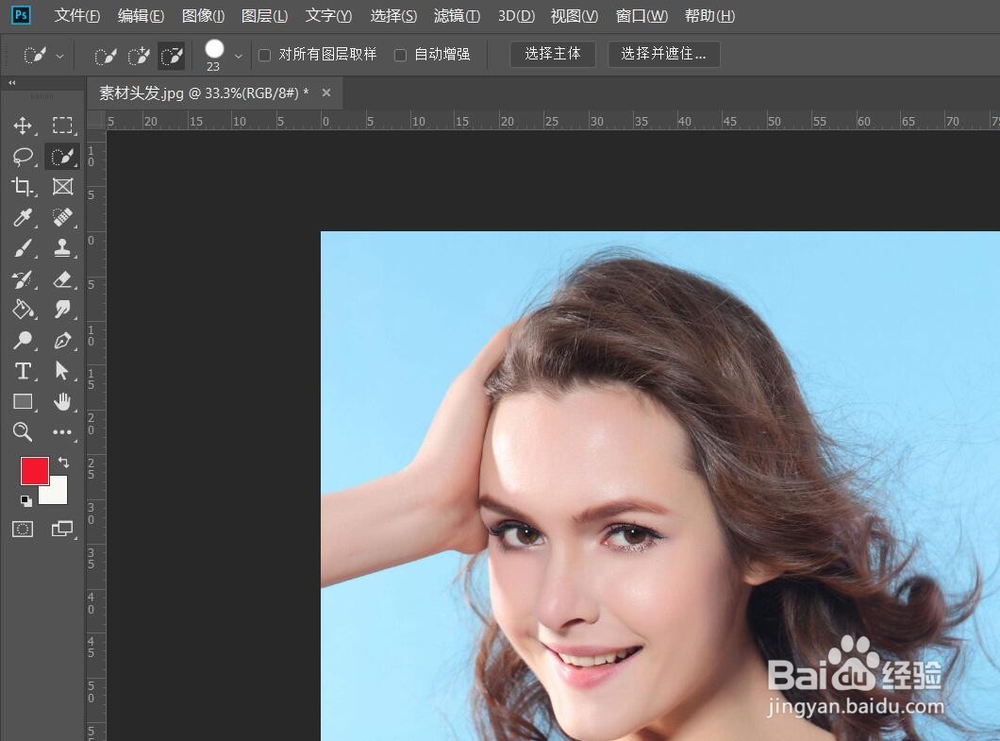
2、接着选择【快速选择工具】将人物的头发大体位置选择出来,然后执行【选择并遮住】,如图
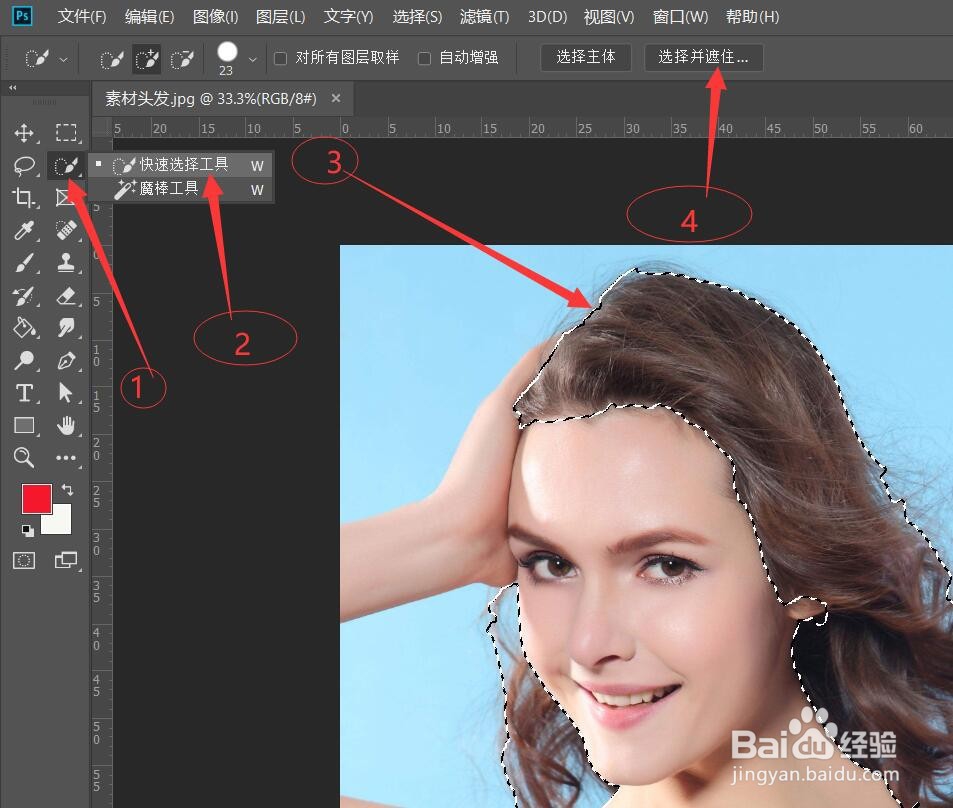
3、接着在右边属性中视图选择【叠加】,降低它的不透明度为:“70%”左右,半径设置为:“3”个像素左右,勾选智能半径,如图
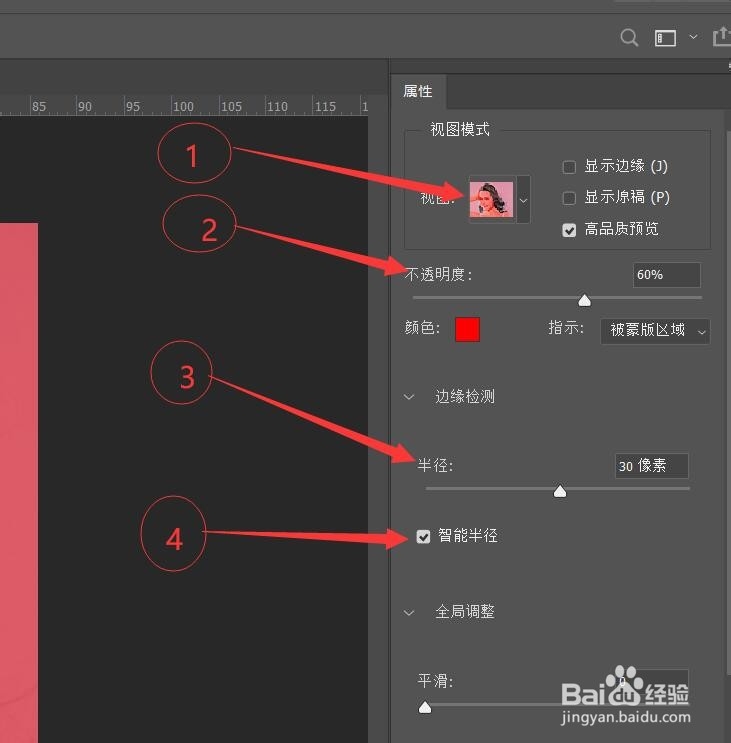
4、接着选择左边的【调整边缘画笔工具】,调整画笔的合适的大小,然后在头发的边缘处进行涂抹,如图,
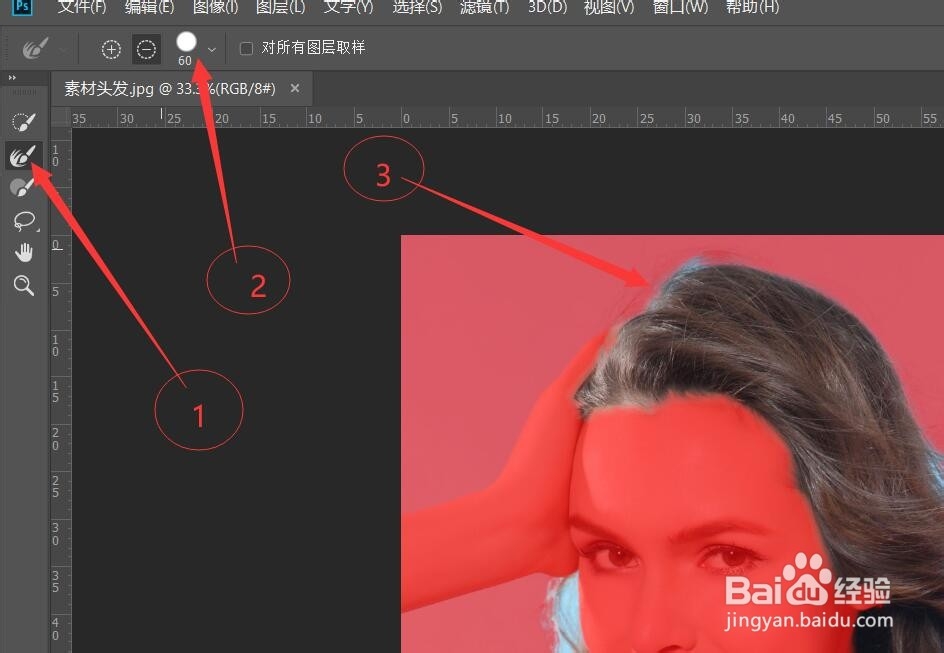
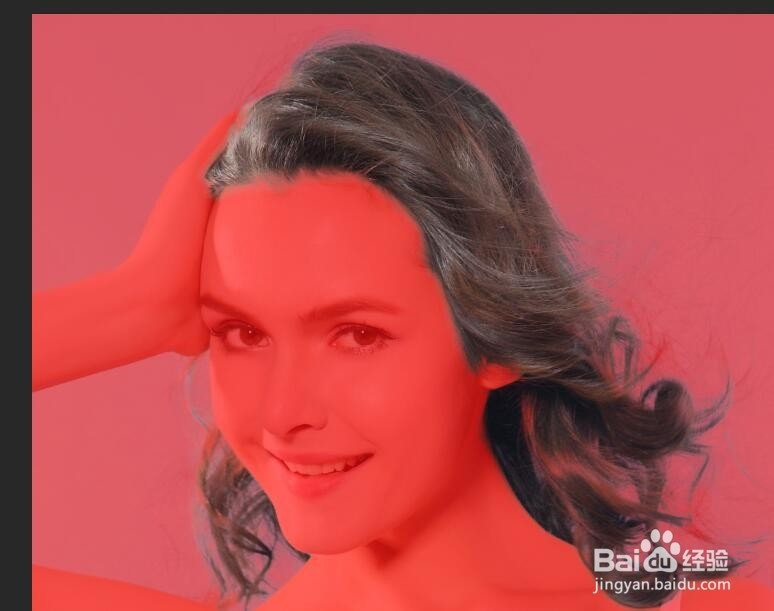
5、接着在右边属性点开【输出设置】,在【净化颜色】前的方框中打上“√”,然后【输出到】选择【新建带有图层蒙版的图层】,点击确定,如图
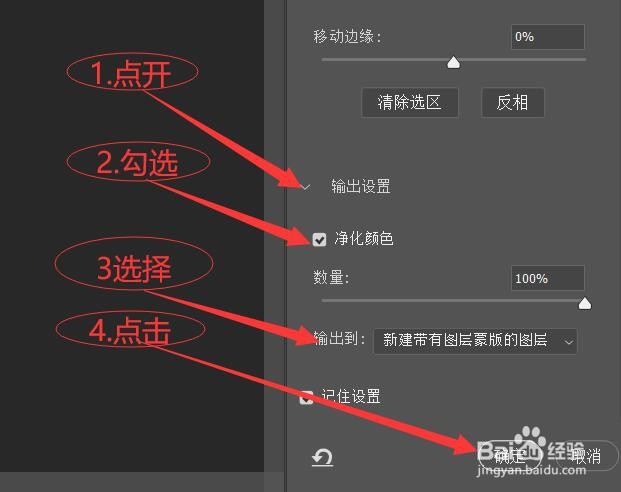
6、接着点击背景图层是背景图层显示出来,再按住【Ctrl】键鼠标点击蒙版的缩略图,如图
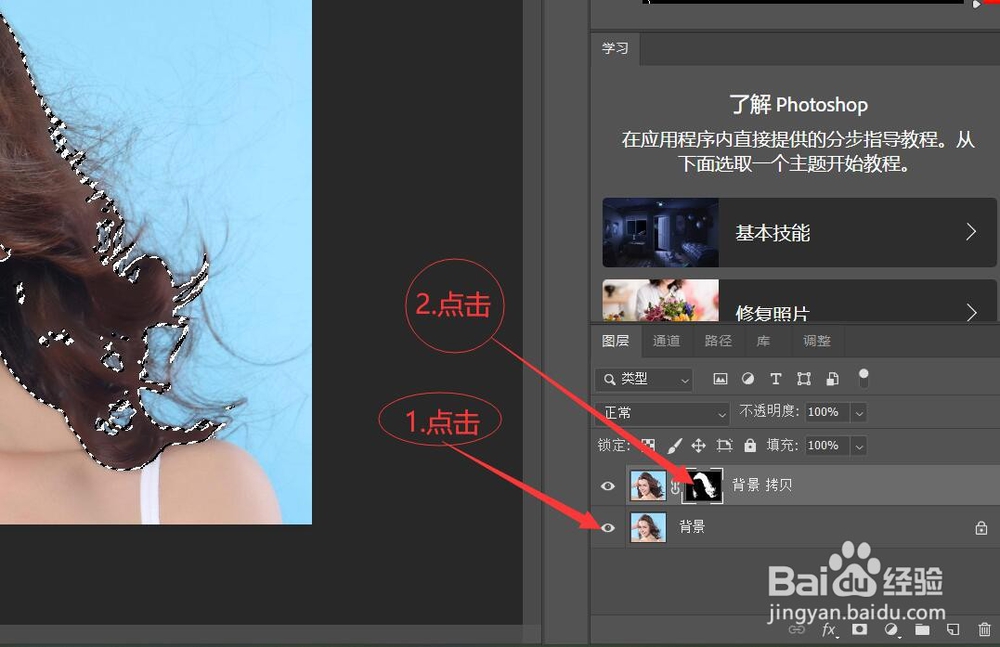
7、接着执行【图层】→【新建】→【图层】,或者使用快捷键【Shift+Ctrl+N】,然后点击确定,新建一个图层,如图
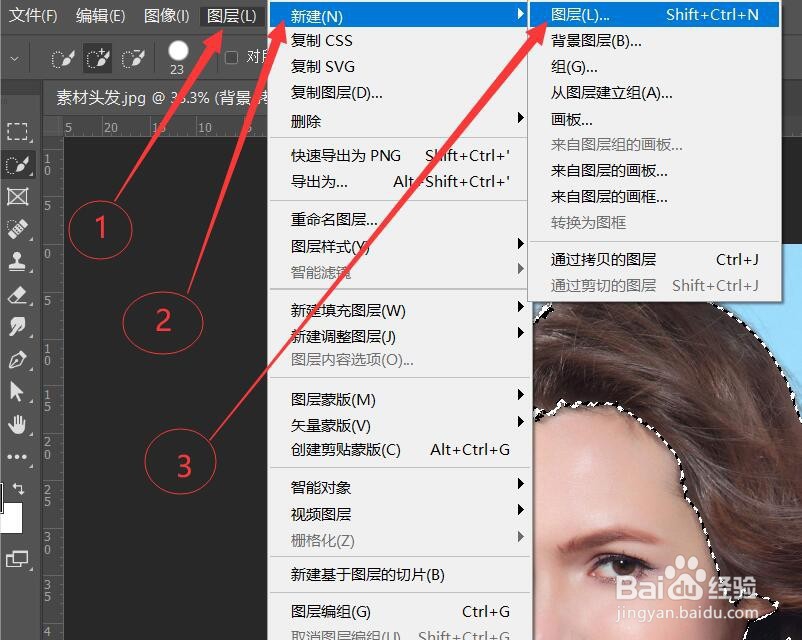
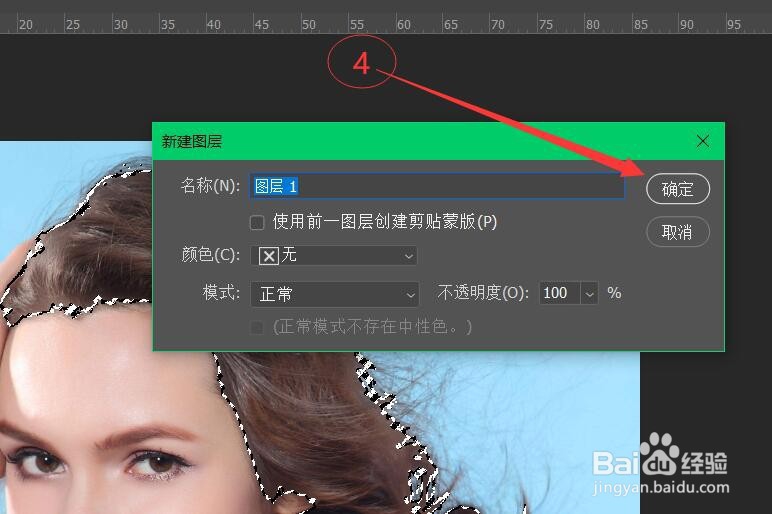
8、接着打开设置前景色,选择自己想要的颜色,然后点击确定,然后执行【编辑】→【调成】,或者使用快捷键【Shift+F5】,如图
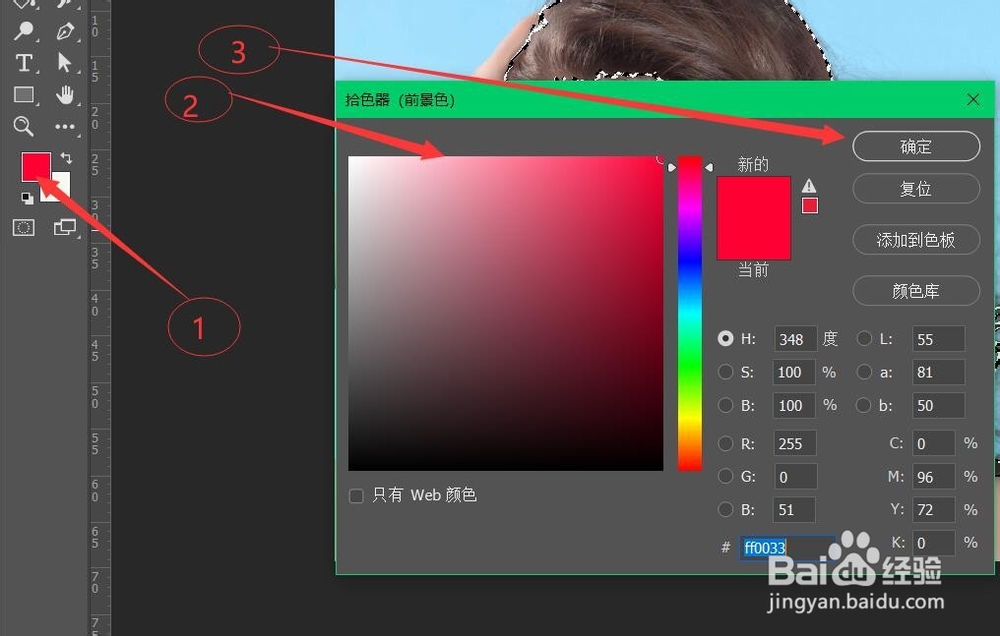
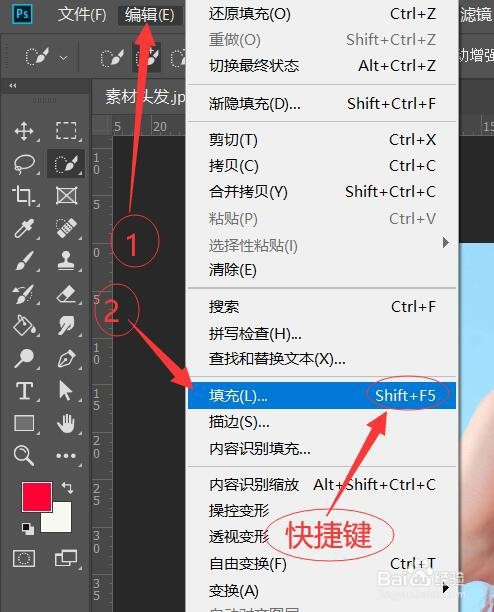
9、接着填充的内容选择【前景色】,再点击确定;然后按下【Ctrl+D】1取消选区,把图层的混合模式更改为柔光,如图
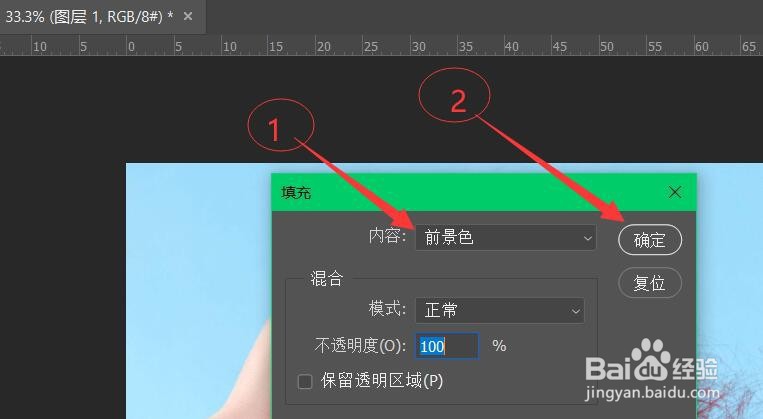
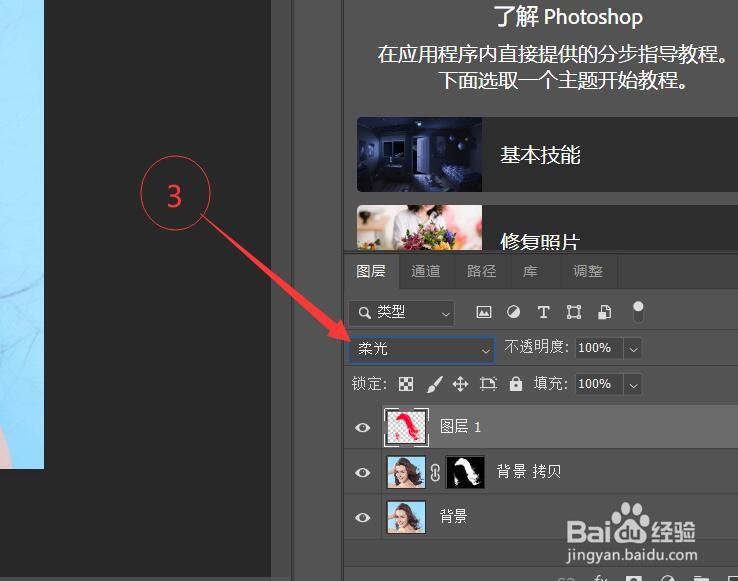
10、这样头发颜色就改变了,然后保存就可以了。

声明:本网站引用、摘录或转载内容仅供网站访问者交流或参考,不代表本站立场,如存在版权或非法内容,请联系站长删除,联系邮箱:site.kefu@qq.com。
阅读量:136
阅读量:22
阅读量:79
阅读量:122
阅读量:36